Cómo abrir el editor de registro de Windows

- 3341
- 1029
- Ariadna Arevalo
En esta instrucción, mostraré varias formas de abrir rápidamente el editor de registro de Windows 7, 8.1 y Windows 10. A pesar del hecho de que en mis artículos trato de describir todos los pasos requeridos con gran detalle, sucede que me limito solo a la frase "Abrir el editor de registro", lo que puede causar la necesidad de buscar a un usuario novato sobre cómo hacerlo. él. Al final de las instrucciones, también hay un video con una demostración de formas de lanzar el editor de registro.
El registro de Windows es una base de datos de casi todas las configuraciones de Windows OS, que tiene una estructura similar a un árbol que consiste en "carpetas" - secciones del registro y valores de variables que determinan este o aquello comportamiento y propiedad. Para editar esta base de datos, se requiere el editor de registro (por ejemplo, cuando necesita eliminar los programas de la carga del automóvil, para encontrar software malicioso, cuyo lanzamiento se produce "a través del registro" o, por ejemplo, eliminar las flechas de las etiquetas ).
Nota: Si al intentar abrir el editor de registro, recibe un mensaje sobre la prohibición de esta acción, esta guía puede ayudarlo: la edición del registro está prohibido por el administrador. En el caso de errores asociados con la ausencia de un archivo o que Regedit.EXE no es una aplicación, puede copiar este archivo de cualquier otra computadora con la misma versión del sistema operativo, así como encontrarlo en su computadora en varios lugares (se describirán más detalles a continuación).
La forma más rápida de abrir el editor de registro
En mi opinión, la forma más rápida y conveniente de abrir el editor de registro es usar el cuadro de diálogo "Realizar", que en Windows 10, Windows 8.1 y 7 es causado por la misma combinación de teclas calientes: Win+R (donde Win es la tecla de teclado con la imagen del emblema de Windows).

En la ventana abierta, es suficiente para introducir Regedit Luego presione el botón OK o simplemente ingrese. Como resultado, después de su confirmación para una solicitud de control de cuentas de usuario (si tiene UAC), la ventana del editor de registro se abrirá.
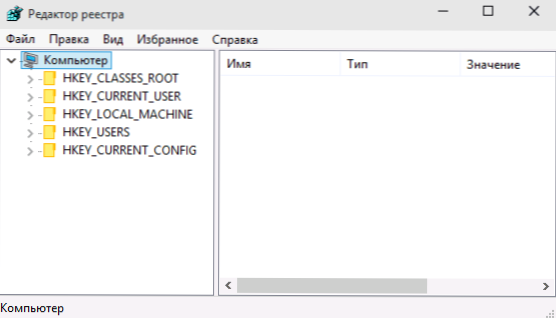
Qué y dónde hay en el registro, así como cómo editarlo, puede leer el uso del editor de registro con la mente en el manual.
Usamos la búsqueda para iniciar el editor de registro
El segundo (y para alguien es el primero) según la conveniencia, la forma de iniciar es usar las funciones de búsqueda de Windows.
En Windows 7, puede comenzar a presentar "Regedit" en la ventana del menú "Inicio", y luego hacer clic en el editor de registro que se encuentra en la lista.

En Windows 8.1, si cambia a la pantalla inicial y luego comienza a escribir "Regedit" en el teclado, se abrirá una ventana de búsqueda, en la que puede ejecutar el editor de registro.
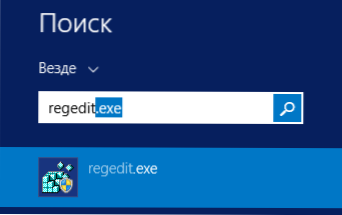
En Windows 10, en teoría, puede encontrar el editor de registro a través del campo "Buscar en Internet y Windows" en la barra de tareas. Pero en la versión que ahora he instalado, no funciona (estoy seguro, lo arreglaré). Actualización: en la versión final de Windows 10, como se esperaba, el editor de búsqueda encuentra con éxito la búsqueda.
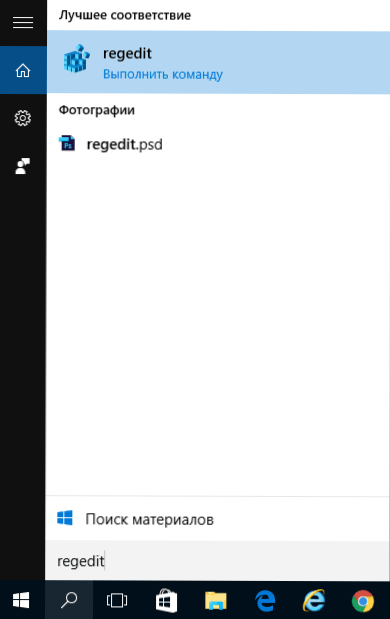
Ejecutar el archivo Regedit.EXE
Windows Registry Editor es un programa regular y, como cualquier programa, se puede iniciar utilizando el archivo ejecutable, en este caso, Regedit.EXE.
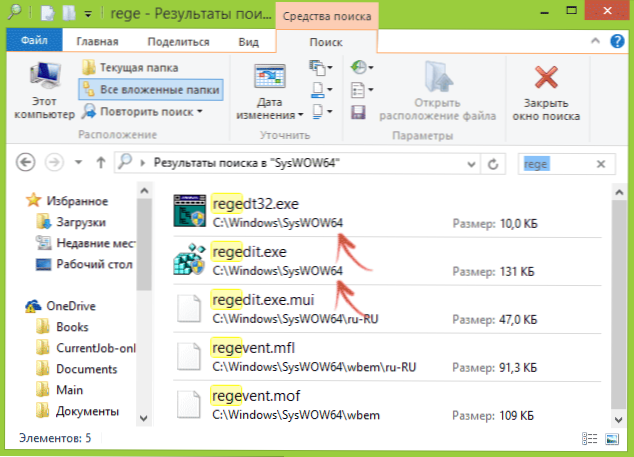
Puede encontrar este archivo en las siguientes ubicaciones:
- C: \ Windows \
- C: \ Windows \ Syswow64 (para versiones de 64 bits del sistema operativo)
- C: \ Windows \ System32 (para 32 bits)
Además, en Windows de 64 bits también encontrará el archivo REGEDT32.Exe, este programa también es editor de The Register and Works, incluso en un sistema de 64 bits.
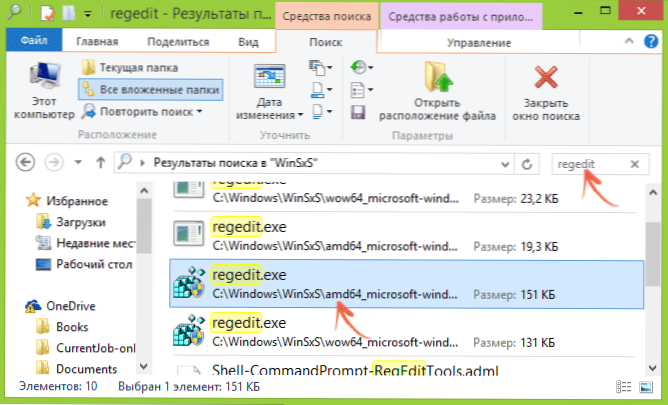
Además, puede encontrar el editor de registro en la carpeta C: \ Windows \ winsxs \, para esto es más conveniente usar la búsqueda por archivos en el conductor (esta ubicación puede ser útil si no se encuentra en los lugares estándar de el editor de registro).
Cómo abrir el editor de registro - Video
En conclusión: un video que muestra las formas de iniciar el editor de registro utilizando el ejemplo de Windows 10, pero los métodos son adecuados para Windows 7, 8.1.
También hay programas terceros para editar el registro de Windows, que en algunas situaciones pueden ser útiles, pero este es el tema de un artículo separado.

